
Dalam artikel seterusnya, kita akan melihat bagaimana anda boleh nyahpasang aplikasi Ubuntu menggunakan kaedah yang berbeza. Ini adalah sesuatu yang tidak difikirkan penting oleh banyak orang yang cuba memasang perisian, sehingga tiba hari ketika mereka mendapati sistem operasi mereka penuh dengan program yang hanya mereka gunakan sekali atau dua kali.
Di Ubuntu, tidak ada kemungkinan untuk membuang aplikasi seperti Windows. Itulah sebabnya dalam baris berikut, kita akan melihat kaedah yang berbeza untuk membuang aplikasi yang dapat kita pasang di Ubuntu menggunakan snap, flatpak, apt, pilihan perisian Ubuntu atau pengurus pakej Synaptic.
Nyahpasang aplikasi dari sistem Ubuntu kami
Menggunakan pilihan perisian Ubuntu
Ini adalah kaedah termudah untuk membuang aplikasi yang dipasang di Ubuntu. Dari pilihan perisian ini kita akan dapat membuang aplikasi yang dipasang secara manual, aplikasi Flatpak atau paket Snap.
Sekiranya kita mengklik aplikasi paparan di Gnome Dock atau tekan kekunci Windows pada papan kekunci kami dan taip "Perisian Ubuntu" alat ini akan dibuka.

Selepas ini, anda hanya perlu mengklik pilihan "Dipasang"Yang akan kita dapati di bahagian atas. Ini ia akan menunjukkan kepada kita semua aplikasi Ubuntu yang terpasang. Butang akan muncul di sebelah masing-masing. Sekiranya kita mengklik butang ini disebut "Membuang", Penghapusan aplikasi akan bermula.
Sebelum meneruskan pemasangan, kotak Autentikasi yang diperlukan akan dibuka. Masukkan kata laluan pengguna Ubuntu anda di sana untuk memulakan penyahpasangan.
Kaedah ini sangat berkesan untuk menyahpasang pakej, namun ia tidak berfungsi untuk semua orang. Sekiranya anda tidak dapat menemui program yang ingin anda nyahpasang dalam senarai, anda mesti pergi ke salah satu kemungkinan lain untuk menyahpasang perisian.
Nyahpasang aplikasi Ubuntu asli menggunakan terminal
Aplikasi Ubuntu asli adalah pakej yang terdapat dalam sumber perisian Ubuntu. Ini akan dapat kita hilangkan melalui terminal (Ctrl + Alt + T). Kami akan dapat senaraikan semua aplikasi yang dipasang menggunakan arahan berikut:
dpkg --list
Dengan arahan lain ini, anda juga akan mendapat senarai aplikasi terpasang:
sudo apt --installed list | more
Sekali letak pakej yang ingin kita nyahpasang, menggunakan terminal (Ctrl + Alt + T) kita hanya perlu melaksanakan perintah yang sesuai, menggunakan format berikut. Anda harus mengganti 'nama pakej'dalam contoh dengan nama sebenar pakej untuk menyahpasang:
sudo apt-get remove nombre-del-paquete
Ini akan membuang aplikasi dari sistem kami, tetapi menyimpan fail konfigurasi, plugin, dan tetapan untuk penggunaan selanjutnya. Sekiranya kita mahu hapus aplikasi sepenuhnya dari sistem kami, kami juga akan menggunakan perintah berikut:
sudo apt-get purge nombre-paquete
Nyahpasang pakej Snap menggunakan terminal

Kami juga dapat menghapus pakej snap yang dipasang menggunakan terminal (Ctrl + Alt + T). Sebagai permulaan, kita boleh senaraikan semuanya melaksanakan arahan berikut:
snap list
Setelah pakej yang hendak dikeluarkan ditempatkan, di terminal yang sama kita hanya akan mempunyai gunakan sintaks berikut:
sudo snap remove nombre-del-paquete
Kita hanya perlu mengganti 'nama pakej'dengan nama pakej sebenar aplikasi snap.
Nyahpasang aplikasi Flatpak menggunakan terminal
Sekiranya anda telah memasang aplikasi melalui flatpak, anda juga dapat menghapusnya menggunakan terminal. Mula-mula dapatkan senaraipakej flatpak dipasang menjalankan perintah berikut di terminal (Ctrl + Alt + T):
flatpak list
Setelah aplikasi flatpak yang ingin anda nyahpasang berada, anda hanya perlu ikuti sintaks di bawah untuk membuang aplikasi:
sudo flatpak uninstall nombre-del-paquete
Seperti pilihan sebelumnya, anda harus mengganti 'nama pakej'dengan nama aplikasi flatpak.
Nyahpasang Pakej Menggunakan Synaptic Package Manager
Semasa memasang aplikasi melalui fail .deb yang dimuat turun, pilihan yang tersedia untuk mencopot pemasangannya adalah dengan menggunakan Synaptic Package Manager. Synaptic Package Manager boleh dipasang melalui pilihan perisian Ubuntu.
Setelah tersedia, anda hanya perlu pilih pakej yang ingin kita nyahpasang. Kemudian klik kanan padanya dan untuk memilih "Periksa untuk menyahpasang sepenuhnya". Kami akan menyelesaikannya dengan mengklik "Memohon"Untuk membuang aplikasi yang dipasang.
Dengan contoh asas kecil ini, sesiapa sahaja akan dapat mengetahui pakej apa yang telah mereka pasang di Ubuntu mereka dan terus menyahpasangnya.



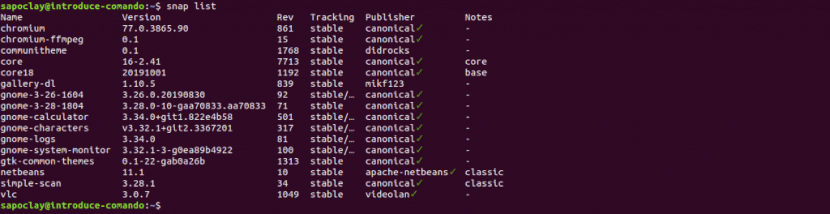
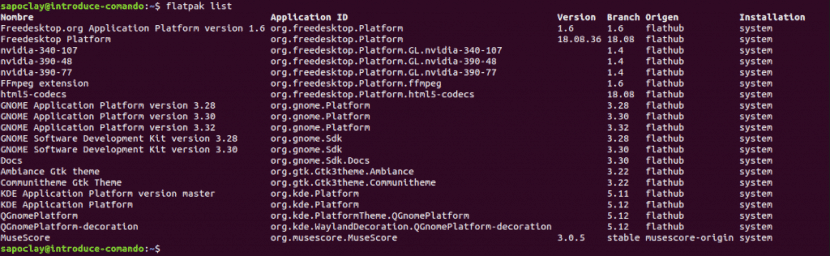
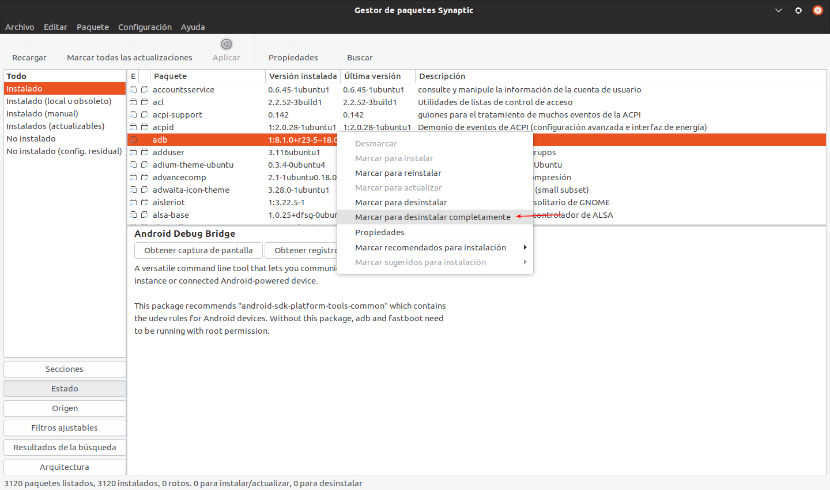
Terima kasih atas penerbitannya, berkali-kali menyahpasang menjadi pusing bagi kita yang tidak begitu menyukai GNU / linux.
Yang saya tidak begitu jelas adalah bahawa semasa menghapuskan, jangan hilangkan kebergantungan yang kemudian anda perlukan untuk program lain, ... di Linux tidak pernah ada sedikit pencegahan
Terima kasih banyak, ini banyak membantu saya
Helo! Sumbangan yang sangat baik. Anda juga boleh menyahpasang aplikasi dari pemasang DEB itu sendiri (jika anda memilikinya dan menyimpannya). Ini berjaya bagi saya apabila kaedah lain tidak berjaya.
Terima kasih banyak.